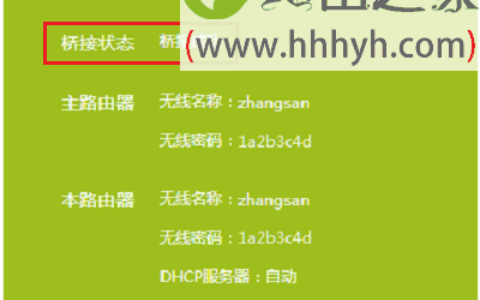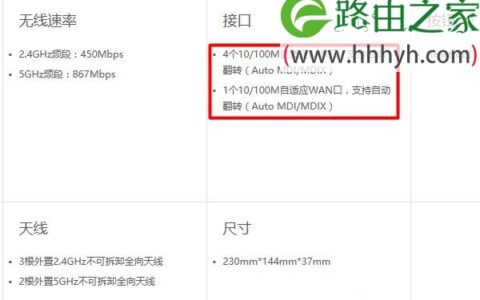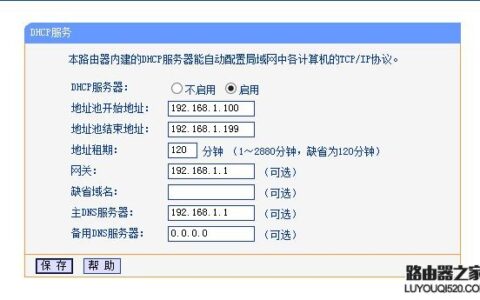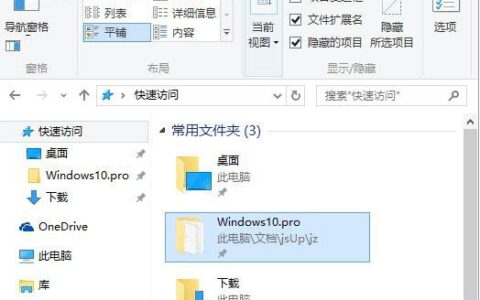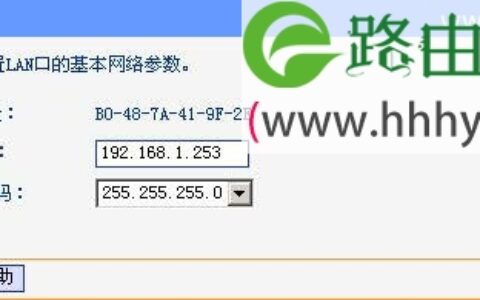原标题:"迅捷(FAST)路由器如何查看无线WiFi是否被蹭网?"的相关教程资料分享。- 【WiFi之家网】编辑整理。

在本文将给大家详细介绍,迅捷(FAST)路由器中,查看WiFi是否被蹭网的方法。
其实,不管是什么牌子的无线路由器,要查看wifi是否被蹭网,都需要先登录到路由器的设置页面;
然后找到“设备管理”或者“无线主机连接状态”等选项,就可以查看到目前有哪些设备在连接路由器上网,从而就可以判断wifi是否被蹭网了。
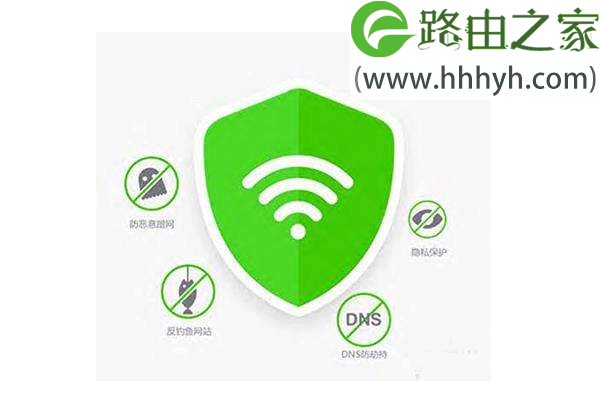
温馨提示:
本文WiFi之家网小编主要介绍的是,用电脑登录到迅捷(FAST)路由器设置页面,查看wifi是否被蹭网的方法。
如果你家没有电脑,可以用手机登录到设置页面,查看wifi连接人数,判断是否被蹭网。详细的操作步骤,请点击阅读下面的文章:
手机怎么查看迅捷(FAST)路由器wifi连接人数?
第一步、登录到设置页面
1、连接到路由器
请确保你的电脑,已经用网线,连接到迅捷路由器的LAN口。
2、登录到设置页面
打开电脑上的浏览器,在浏览器中输入:falogin.cn 打开登录页面——>输入“登录密码”,就可以登 录到迅捷路由器的设置页面了。
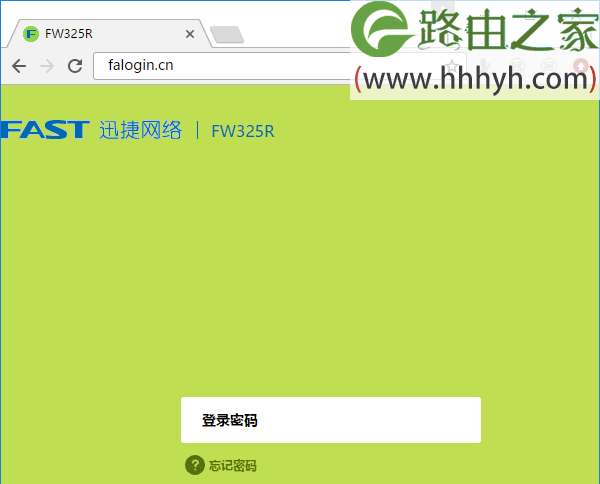
可能遇到的问题:
(1)、在浏览器中输入falogin.cn后,打不开登录页面;这个问题的解决办法,请搜索本站的文章:电脑打不开falogin.cn的解决办法
(2)、打开falogin.cn登录页面后,不知道/忘记了 登录密码,无法登录到设置页面。这个问题的解决办法,请搜索本站的文章:falogin.cn登录密码忘记了怎么办?
第二步、查看是否被蹭网
点击“常用设置”——>“连接设备管理”——>“已连设备”打开,就可以看到目前所有连接迅捷路由器上网的电脑、手机了,如下图所示。
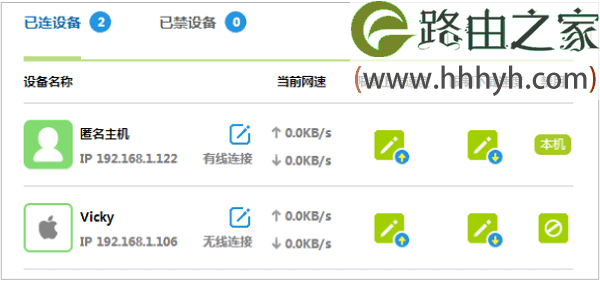
如果在“已连设备”选项下,发现有别人的手机在连接路由器上网,可以点击后面的“禁用”按钮,禁止这个设备上网,如下图所示。
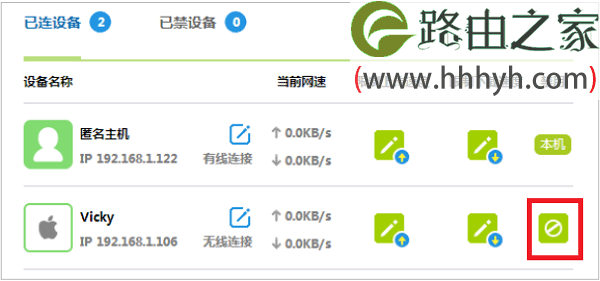
如果想了解迅捷(FAST)路由器防蹭网设置方法,可以搜索本站的文章:迅捷(FAST)路由器防蹭网设置教程
以上就是关于“迅捷(FAST)路由器如何查看无线WiFi是否被蹭网?”的教程!
原创文章,作者:路由器,如若转载,请注明出处:https://www.224m.com/60818.html